IdrottOnline Lathund för inmatning av Nyhet
|
|
|
- Ulla Åkesson
- för 9 år sedan
- Visningar:
Transkript
1 Handledning för hur du lägger in en nyhet på hemsidorna för Roxen, OKS och IFK. Exemplen är från Roxen men principen är densamma för OKS resp. IFK. Adresser till hemsidorna: Inloggning Gå till aktuell hemsida. Klicka på hänglåset uppe till höger En inloggningsruta visas Ange ditt användarnamn vilket är ditt personnummer Ange ditt lösenord Klicka på Logga in eller tryck på Ny rad-tangenten. (Vagnretur för de som har lärt sig skriva på skrivmaskin) Du hälsas välkommen och knappen Redigeraläge visas Klick på denna för att komma vidare Hemsidan öppnas nu i redigeraläge. Startsidan visas till höger och innehållsförteckningen visas som en trädstruktur till vänster 1
2 Nyhet utan bild Klicka på +-tecknet framför Nyheter och därefter på +-tecknet framför Egna nyheter för visa de nyheter som redan finns Lägg till en ny nyhet genom att högerklicka på Egna nyheter och sedan klicka på Skapa ny i den meny som visas Till höger skapas då ett tomt inmatningsformulär som du fyller i för att skapa nyheten 2
3 Före själva inmatningsformuläret finns en rad med flikar. Du hamnar automatiskt i fliken Information. Mer om de övriga flikarna senare. Fliken Information Namn: Här skriver du in rubriken för nyheten Börja publicera: Dagens datum är ifyllt som standard men du kan ändra detta Sluta publicera: Här kan du ange ett datum efter vilket nyheten inte längre ska visas Datum ändrar du genom klicka på knappen med de tre punkterna och sedan välja datum i den kalender som visas Toppbild: En bild som visas före rubriken. Bilden visas även på förstasidan. Hur du lägger in en bild kommer senare Ingress Här skriver du en kort text som visas i listningar Brödtext: Här skriver du den egentliga texten Till denna ruta finns en enkel editor som ger dig möjlighet att formatera texten, lägga in bilder samt länka till andra webbplatser Kommenterbar: Markera rutan om du vill att läsarna ska kunna kommentera nyheten Skribent: Ditt namn är redan ifyllt Begränsa åtkomst: Standarvärde är Tillgänglig för alla vilket INTE ska ändras Publicera externt: Rutan kan vara markerad 3
4 Fliken Boxinställningar Fyll inte i något här Fliken Avancerad information Fyll inte i något här Fliken Genväg / extern länk Fyll inte i något här När du har skrivit artikeln har du tre sparamöjligheter: Spara: Sparar nyheten i redigeraläge så att du kan fortsätta att redigera den Spara och visa: Sparar nyheten samt visar hur den ser ut för läsaren. Nyheten visas inte på hemsidan Spara och publicera: Sparar nyheten och visar den på hemsidan Ett exempel 4
5 Glöm inte att logga ut när du klar! 5
6 Nyhet med bild Logga in och skapa nyheten enligt anvisningarna på sidan 1-5 Den nyhet som bilden ska infogas i har rubriken Vinterträning. Bilden ska läggas in mellan ingressen och brödtexten. Det går även att ha en Toppbild som ligger före rubriken. Undvik detta då det blir mycket scrollande på startsidan om alla nyheter har toppbild. Placera markören framför första ordet i brödtexten, gör en radbrytning och klicka på som är symbolen för Bildredigeringsverktyget. ImageVault öppnas då i nytt fönster Klicka på plustecknet framför OK Roxen Orientering för att visa en lista över befintliga album Markera albumet Nyhetsbilder 6
7 Klicka på Ladda upp fil. Sidan Ladda upp fil visas Klicka på knappen Bläddra för att leta upp bilden på din dator En lämplig bredd på bilden är 450px Beroende på operativsystem så ser dialogen olika ut men du ska markera en fil som finns på din dator som sedan visas i rutan efter siffran 1. Klicka på Nästa för att ladda upp filen 7
8 På sidan Album väljer du det album i vilket du vill spara filen Albumet Nyhetsbilder visas med fetstil vilket innebär att bilden sparas i detta album Klicka på Nästa för att gå vidare 8
9 På sidan Metadata gör du ingenting Klicka på Nästa för att gå vidare 9
10 PÅ sidan Kategori gör du ingenting Klicka på Spara för att gå vidare Filen är nu uppladdad och sparad i albumet Nyhetsbilder! Klicka på Infoga för att infoga bilden i nyheten 10
11 På sidan Infoga bild 1 väljer du originalformat om bilden är högst 450px bred. Är den bredare väljer du Anpassa bild själv via bildverktyget. Du kan då ändra storlek på bilden, beskära den m.m. Klicka på Nästa på att gå vidare 11
12 På sidan Infoga bild 2 skriver du en kort beskrivning av bilden Klicka på Slutför för att gå vidare 12
13 Bilden är nu infogad före brödtexten När du har infogat bilden har du tre sparamöjligheter: Spara: Sparar nyheten i redigeraläge så att du kan fortsätta att redigera den Spara och visa: Sparar nyheten samt visar hur den ser ut för läsaren. Nyheten visas inte på hemsidan Spara och publicera: Sparar nyheten och visar den på hemsidan Glöm inte att logga ut när du klar! 13
14 Nyhet med bifogad fil Logga in och skapa nyheten enligt anvisningarna på sidan 1-5 Den nyhet som filen ska infogas i har rubriken Vinterträning Här ska länken ligga Placera markören där du vill att länken till den bifogade filen ska ligga. I detta fallet så ska den ligga under brödtexten. Du får göra några radbrytningar om du vill ha länken som eget stycke Klicka på symbolen för Meridiums länkvertyg 14
15 Länkverktyget öppnas i nytt fönster Markera ImageVaultfil och klicka på Bildredigeringsverktyget 15
16 ImageVault öppnas då i nytt fönster Klicka på plustecknet framför OK Roxen Orientering för att visa en lista över befintliga album Markera albumet Nyhetsdokument Klicka på Ladda upp fil. Sidan Ladda upp fil visas Klicka på knappen Bläddra för att leta upp filen på din dator Klicka på Nästa för att ladda upp filen 16
17 På sidan Album väljer du det album i vilket du vill spara filen Albumet Nyhetsdokument är redan markerat eftersom det visas med fetstil Klicka på Nästa för att gå vidare 17
18 På sidan Metadata gör du ingenting Klicka på Nästa för att gå vidare 18
19 På sidan Kategori gör du ingenting Klicka på Spara för att gå vidare Filen är nu uppladdad och sparad i albumet Nyhetsdokument! Klicka på Infoga för att länka till filen i nyheten 19
20 Du är nu tillbaka i länkverktyget. Filnamnet visas i rutan ImageVaultfil Markera Klickbar text och skriv den text som användaren ska klicka på för att filen ska öppnas Klicka på OK för att infoga länken till filen När du har länkat till filen har du tre sparamöjligheter: Spara: Sparar nyheten i redigeraläge så att du kan fortsätta att redigera den Spara och visa: Sparar nyheten samt visar hur den ser ut för läsaren. Nyheten visas inte på hemsidan Spara och publicera: Sparar nyheten och visar den på hemsidan Glöm inte att logga ut när du klar! 20
Det andra alternativet är att ladda upp filer genom att klicka på plustecknet nere till vänster. Man klickar sig in på den mapp som man vill att
 EPi Mediahantering I och med uppgraderingen av EPi-server så kommer ImageVault att försvinna. Istället så kommer en ny mediahantering att släppas. För att komma åt mediahanteringen så klickar man sig in
EPi Mediahantering I och med uppgraderingen av EPi-server så kommer ImageVault att försvinna. Istället så kommer en ny mediahantering att släppas. För att komma åt mediahanteringen så klickar man sig in
ELEV- HANDLEDNING (Ansökan via webben) www.orebro.se/gymnasieantagningen
 ELEV- HANDLEDNING (Ansökan via webben) www.orebro.se/gymnasieantagningen Gymnasieantagningen i Örebro län På Gymnasieantagningens hemsida www.orebro.se/gymnasieantagningen hittar du information om vad
ELEV- HANDLEDNING (Ansökan via webben) www.orebro.se/gymnasieantagningen Gymnasieantagningen i Örebro län På Gymnasieantagningens hemsida www.orebro.se/gymnasieantagningen hittar du information om vad
Manual för Min sida 1/9. 2011-05-26 rev 2011-09-02
 1/9 2011-05-26 rev 2011-09-02 Manual för Min sida Introduktion... 2 Hur länge finns Min sida kvar?... 2 Vad kan jag publicera på Min sida?... 2 Inloggning... 2 Redigera personliga uppgifter... 3 Redigera
1/9 2011-05-26 rev 2011-09-02 Manual för Min sida Introduktion... 2 Hur länge finns Min sida kvar?... 2 Vad kan jag publicera på Min sida?... 2 Inloggning... 2 Redigera personliga uppgifter... 3 Redigera
Menys webbaserade kurser manual för kursdeltagare. Utbildningsplattform: Fronter
 Menys webbaserade kurser manual för kursdeltagare Utbildningsplattform: Fronter Innehållsförteckning Introduktion 3 Inloggning & Lösenordsbyte 4 Idagsidan 6 Kursens rum (startsida) 7 Webblektion 8 Inlämning
Menys webbaserade kurser manual för kursdeltagare Utbildningsplattform: Fronter Innehållsförteckning Introduktion 3 Inloggning & Lösenordsbyte 4 Idagsidan 6 Kursens rum (startsida) 7 Webblektion 8 Inlämning
Axiell Arena. Samarbeta om bilder Regionbiblioteket i Kalmar län
 Axiell Arena Samarbeta om bilder Regionbiblioteket i Kalmar län Introduktion Det finns möjlighet att samarbeta om bilder i Axiell Arena. Samarbetet kan läggas upp på olika sätt, men i denna lathund beskrivs
Axiell Arena Samarbeta om bilder Regionbiblioteket i Kalmar län Introduktion Det finns möjlighet att samarbeta om bilder i Axiell Arena. Samarbetet kan läggas upp på olika sätt, men i denna lathund beskrivs
Manual för BPSD registret. Version 6 / 2013 06 17
 Manual för BPSD registret Version 6 / 2013 06 17 Logga in Logga in till registret överst till höger på hemsidan. (Observera att du hittar testdatabasen längre ner på hemsidan) Fyll i ditt personliga användarnamn
Manual för BPSD registret Version 6 / 2013 06 17 Logga in Logga in till registret överst till höger på hemsidan. (Observera att du hittar testdatabasen längre ner på hemsidan) Fyll i ditt personliga användarnamn
Dina inloggningsuppgifter är samma som du använder för att logga in på skolans datorer.
 Att logga in Öppna Internet Explorer (eller någon annan webbläsare). I adressfältet skriver du www.hjarntorget.net (eller bara hjarntorget.net). Tryck sedan på Enter-tangenten. Nu öppnas Hjärntorgets inloggningssida.
Att logga in Öppna Internet Explorer (eller någon annan webbläsare). I adressfältet skriver du www.hjarntorget.net (eller bara hjarntorget.net). Tryck sedan på Enter-tangenten. Nu öppnas Hjärntorgets inloggningssida.
Vad är WordPress? Medlemmar
 Vad är WordPress? WordPress är ett publiceringsverktyg som används för att kunna ändra och uppdatera innehåll på en webbplats. Varje gång ni är inloggad på er nya webbplats så använder ni er av detta verktyg,
Vad är WordPress? WordPress är ett publiceringsverktyg som används för att kunna ändra och uppdatera innehåll på en webbplats. Varje gång ni är inloggad på er nya webbplats så använder ni er av detta verktyg,
Föreningen Nordens lokala hemsidor
 Guide till Föreningen Nordens lokala hemsidor 2016-01-11 1 Innehåll Hjälpfilm... 3 Logga in... 3 Nytt inlägg... 4 Lägg till bild... 8 Lägga till bildgalleri... 11 Publicera... 13 Kalendarium... 14 Ta bort
Guide till Föreningen Nordens lokala hemsidor 2016-01-11 1 Innehåll Hjälpfilm... 3 Logga in... 3 Nytt inlägg... 4 Lägg till bild... 8 Lägga till bildgalleri... 11 Publicera... 13 Kalendarium... 14 Ta bort
Hur du arbetar med VFU-portfölj i Mondo. en lathund för student
 Hur du arbetar med VFU-portfölj i Mondo en lathund för student Du skapar din VFU-portfölj På ingångssidan mondo.su.se ligger i högerspalten, innan du loggar in, en länk till en manual för hur du skapar
Hur du arbetar med VFU-portfölj i Mondo en lathund för student Du skapar din VFU-portfölj På ingångssidan mondo.su.se ligger i högerspalten, innan du loggar in, en länk till en manual för hur du skapar
Handledning Att arbeta med Webbplatser
 Handledning Att arbeta med Webbplatser Office 365 Kungsängens SK Innehåll 1 Webbplatser... 3 1.1 Åtkomst till Webbplatser... 3 1.2 Begräsningar... 3 2 Inloggning Office 365... 3 2.1 Inloggning via dator...
Handledning Att arbeta med Webbplatser Office 365 Kungsängens SK Innehåll 1 Webbplatser... 3 1.1 Åtkomst till Webbplatser... 3 1.2 Begräsningar... 3 2 Inloggning Office 365... 3 2.1 Inloggning via dator...
ANVÄND NAVIGATIONEN I CAPITEX SÄLJSTÖD
 ANVÄND NAVIGATIONEN I CAPITEX SÄLJSTÖD I Navigationen hittar du genvägar till funktioner i programmet. För att utnyttja detta på bästa sätt kan du anpassa Navigationen så att det passar ditt sätt att arbeta.
ANVÄND NAVIGATIONEN I CAPITEX SÄLJSTÖD I Navigationen hittar du genvägar till funktioner i programmet. För att utnyttja detta på bästa sätt kan du anpassa Navigationen så att det passar ditt sätt att arbeta.
FRÅN A TILL Ö LäraMera Ab / www.laramera.se och Allemansdata Ab / www.allemansdata.se FRÅN A TILL Ö
 I programmet finns 11 olika aktiviteter för att träna varje bokstav och på att känna igen ord. För varje bokstav kan olika övningsblad skrivas ut: Inledningsvis väljer du vilken bokstav du vill öva på.
I programmet finns 11 olika aktiviteter för att träna varje bokstav och på att känna igen ord. För varje bokstav kan olika övningsblad skrivas ut: Inledningsvis väljer du vilken bokstav du vill öva på.
Bromstensskolans veckomail
 Instruktioner för hur man skapar och skickar Bromstensskolans veckomail 2016-04-10 Skapa nytt veckobrev... 2 Skicka iväg ditt veckomejl... 4 Lägg till bilder... 7 Lägg till webblänkar... 8 Bifoga ett dokument...
Instruktioner för hur man skapar och skickar Bromstensskolans veckomail 2016-04-10 Skapa nytt veckobrev... 2 Skicka iväg ditt veckomejl... 4 Lägg till bilder... 7 Lägg till webblänkar... 8 Bifoga ett dokument...
Guide till Wordpress text- och bildredskap
 Guide till Wordpress text- och bildredskap Det här är en kort användarguide som förklarar hur du lägger till, redigerar och tar bort sidor och texter från vår webbsajt med hjälp av verktyget Wordpress.
Guide till Wordpress text- och bildredskap Det här är en kort användarguide som förklarar hur du lägger till, redigerar och tar bort sidor och texter från vår webbsajt med hjälp av verktyget Wordpress.
Administrera utskick på utbildningstillfälle
 Administrera utskick på utbildningstillfälle Man kan administrera utskick för ett utbildningstillfälle på följand tre sätt: Via knappen Skapa utskick till markerade i under fliken Deltagare Vi länken Skicka
Administrera utskick på utbildningstillfälle Man kan administrera utskick för ett utbildningstillfälle på följand tre sätt: Via knappen Skapa utskick till markerade i under fliken Deltagare Vi länken Skicka
Infobric Ease Snabbguide
 Den här snabbguiden ger dig en överblick över de vanligaste momenten en systemadministratör utför. Detta är ingen manual utan ska ses som en hjälpande hand till utbildade systemadministratörer. Översikt
Den här snabbguiden ger dig en överblick över de vanligaste momenten en systemadministratör utför. Detta är ingen manual utan ska ses som en hjälpande hand till utbildade systemadministratörer. Översikt
Lathund. Drift Teknisk Förvaltning Redigera driftåtgärder INFORMATION FRÅN VITEC
 INFORMATION FRÅN VITEC VITEC Lathund Drift Teknisk Förvaltning Redigera driftåtgärder VITEC Affärsområde Fastighet www.vitec.se infofastighet@vitec.se Växel 090-15 49 00 GÖTEBORG: REDEG 1 C, 426 77 V.
INFORMATION FRÅN VITEC VITEC Lathund Drift Teknisk Förvaltning Redigera driftåtgärder VITEC Affärsområde Fastighet www.vitec.se infofastighet@vitec.se Växel 090-15 49 00 GÖTEBORG: REDEG 1 C, 426 77 V.
Konsult- och servicekontoret Ekonomi & Finans Användarmanual Economa Faktura
 1(16) Användarmanual Economa Faktura Fakturan scannas och tolkas i Economa faktura Fakturan skickas elektroniskt till 1:a mottagaren som granskar och ev. konterar. Fakturan skickas sedan vidare till ev.
1(16) Användarmanual Economa Faktura Fakturan scannas och tolkas i Economa faktura Fakturan skickas elektroniskt till 1:a mottagaren som granskar och ev. konterar. Fakturan skickas sedan vidare till ev.
Logga in. Gå in på: www.t-d.se. Klicka på Logga in. Klicka på den region, kommun eller organisation där din verksamhet finns
 Registrera I TD Logga in Gå in på: www.t-d.se Klicka på Logga in. Klicka på den region, kommun eller organisation där din verksamhet finns inventerad och registrerad. Skriv in ditt användarnamn och lösenord.
Registrera I TD Logga in Gå in på: www.t-d.se Klicka på Logga in. Klicka på den region, kommun eller organisation där din verksamhet finns inventerad och registrerad. Skriv in ditt användarnamn och lösenord.
Vad är en webbläsare?
 Webbkunskap Vad är en webbläsare? En webbläsare är ett program som används för att komma ut på internet Det finns många olika, men några av de vanligaste är: Chrome Explorer Firefox Safari Internet webbsidor
Webbkunskap Vad är en webbläsare? En webbläsare är ett program som används för att komma ut på internet Det finns många olika, men några av de vanligaste är: Chrome Explorer Firefox Safari Internet webbsidor
När man ska lägga till en nyhet måste man vara inloggad. Klicka på hänglåset uppe i högra hörnet.
 Lägga till en Nyhet När man ska lägga till en nyhet måste man vara inloggad. Klicka på hänglåset uppe i högra hörnet. Logga in Fyll i dina uppgifter som du även använder när du loggar in på eventor. Istället
Lägga till en Nyhet När man ska lägga till en nyhet måste man vara inloggad. Klicka på hänglåset uppe i högra hörnet. Logga in Fyll i dina uppgifter som du även använder när du loggar in på eventor. Istället
Office 365 Kompetens 2013 / MB
 Innehåll Inledning / Inställningar... 2 Inloggning... 2 Koppling mobiltelefonen / pekplatta till systemet... 2 Tema... 2 E post... 2 E-post inställningar (signatur)... 2 E-posthistorik samt sökning...
Innehåll Inledning / Inställningar... 2 Inloggning... 2 Koppling mobiltelefonen / pekplatta till systemet... 2 Tema... 2 E post... 2 E-post inställningar (signatur)... 2 E-posthistorik samt sökning...
Webb-bidrag. Sök bidrag på webben www.solvesborg.se. Gäller från 2015-01-01
 Sök bidrag på webben www.solvesborg.se Gäller från 2015-01-01 Innehåll Kontaktperson Fritids- och turismkontoret Sölvesborg kommun Inledning Följande bidrag går att söka på webben Logga in Dokumenthantering
Sök bidrag på webben www.solvesborg.se Gäller från 2015-01-01 Innehåll Kontaktperson Fritids- och turismkontoret Sölvesborg kommun Inledning Följande bidrag går att söka på webben Logga in Dokumenthantering
TIMREDOVISNINGSSYSTEM
 TIMREDOVISNINGSSYSTEM Företagsekonomiska Institutionen Inledning med begreppsförklaring Huvudmeny Budgethantering Planering Rapportering Signering Utskrifter/Rapporter Byt lösenord Logga ut 1 Inledning
TIMREDOVISNINGSSYSTEM Företagsekonomiska Institutionen Inledning med begreppsförklaring Huvudmeny Budgethantering Planering Rapportering Signering Utskrifter/Rapporter Byt lösenord Logga ut 1 Inledning
Holmatros serviceweb nås på adressen http://serviceweb.holmatro.se/servicewebkund.
 INFO SERVICEWEBB Innehållsförteckning 1. Allmänt s. 2 2. Inloggning s. 2 3. Sök s. 3 4. Koppla artikel s. 4 5. Kunddata s. 5 6. Dokumentation s. 7 Sida 1 av 8 1. Allmänt Holmatros serviceweb nås på adressen
INFO SERVICEWEBB Innehållsförteckning 1. Allmänt s. 2 2. Inloggning s. 2 3. Sök s. 3 4. Koppla artikel s. 4 5. Kunddata s. 5 6. Dokumentation s. 7 Sida 1 av 8 1. Allmänt Holmatros serviceweb nås på adressen
Hemsida Arbetsrum. Skapa arbetsrumslista
 Skapa arbetsrumslista Hemsida Arbetsrum För att kunna skapa en arbetsrumslista så markerar du i navigeringsfönstret där den nya sidan ska ligga. Klicka på menyknappen till höger om sidnamnet och sedan
Skapa arbetsrumslista Hemsida Arbetsrum För att kunna skapa en arbetsrumslista så markerar du i navigeringsfönstret där den nya sidan ska ligga. Klicka på menyknappen till höger om sidnamnet och sedan
PLATINA 1(15) Ett ärende, från början till slut
 1(15) Ett ärende, från början till slut 2(15) INNEHÅLLSFÖRTECKNING INLEDNING ---------------------------------------------------------------------------------------- 3 1 NYTT DIARIEFÖRT ÄRENDE ----------------------------------------------------------
1(15) Ett ärende, från början till slut 2(15) INNEHÅLLSFÖRTECKNING INLEDNING ---------------------------------------------------------------------------------------- 3 1 NYTT DIARIEFÖRT ÄRENDE ----------------------------------------------------------
Skapa en rapport med snygg formatering, rubriker, sidnummer och innehållsförteckning
 Skapa en rapport med snygg formatering, rubriker, sidnummer och sförteckning MS Office Word 2010 Precis som med målning och tapetsering blir jobbet med rapportskrivning både bra och roligt om man gjort
Skapa en rapport med snygg formatering, rubriker, sidnummer och sförteckning MS Office Word 2010 Precis som med målning och tapetsering blir jobbet med rapportskrivning både bra och roligt om man gjort
TIMREDOVISNINGSSYSTEM
 TIMREDOVISNINGSSYSTEM Företagsekonomiska Institutionen Inledning med begreppsförklaring Huvudmeny Planering Rapportering Signering Utskrifter/Rapporter Byt lösenord Logga ut 1 Inledning med begreppsförklaring
TIMREDOVISNINGSSYSTEM Företagsekonomiska Institutionen Inledning med begreppsförklaring Huvudmeny Planering Rapportering Signering Utskrifter/Rapporter Byt lösenord Logga ut 1 Inledning med begreppsförklaring
Användarmanual och policy för Göteborgs Evenemangskalender på goteborg.com
 Användarmanual och policy för Göteborgs Evenemangskalender på goteborg.com Policy - Evenemangen får inte vara för små och lokala, utan ska vända sig till internationella besökare i första hand, men även
Användarmanual och policy för Göteborgs Evenemangskalender på goteborg.com Policy - Evenemangen får inte vara för små och lokala, utan ska vända sig till internationella besökare i första hand, men även
EWEBB. Ersätter pappersblanketter, såsom T2, T3, ledighetsansökan, reseräkning.
 EWEBB http://ecompwebb Ersätter pappersblanketter, såsom T2, T3, ledighetsansökan, reseräkning. Inloggning Användarnamn: 1:a bokstaven i för- och efternamn samt 6 första siffrorna i personnr, ex HL630731
EWEBB http://ecompwebb Ersätter pappersblanketter, såsom T2, T3, ledighetsansökan, reseräkning. Inloggning Användarnamn: 1:a bokstaven i för- och efternamn samt 6 första siffrorna i personnr, ex HL630731
Lathund för överföring av rapporter och ljudfiler
 Lathund för överföring av rapporter och ljudfiler För handledare I den här lathunden finns detaljerade instruktioner om hur du gör för att ladda ner rapporter och ljudfiler från dina studenter. Först kommer
Lathund för överföring av rapporter och ljudfiler För handledare I den här lathunden finns detaljerade instruktioner om hur du gör för att ladda ner rapporter och ljudfiler från dina studenter. Först kommer
Laganmälan & Laghantering
 203 Svenska Motorcykel- och Snöskoterförbundet Box 234 600 02 NORRKÖPING Tel. 0-23 0 80 www.svemo.se Laganmälan & Laghantering [En enkel guide för hur du anmäler ett lag i SVEMO TA.] Innehåll Innehåll...
203 Svenska Motorcykel- och Snöskoterförbundet Box 234 600 02 NORRKÖPING Tel. 0-23 0 80 www.svemo.se Laganmälan & Laghantering [En enkel guide för hur du anmäler ett lag i SVEMO TA.] Innehåll Innehåll...
Lathund Movenium ID06 Personalliggare
 Lathund Movenium ID06 Personalliggare Inloggning : tt.movenium.com Movenium Android App från Googl0e Play Movenium ios App från App Store Om du har frågor, vänligen kontakta oss: 0840808879 - kundservice@movenium.com
Lathund Movenium ID06 Personalliggare Inloggning : tt.movenium.com Movenium Android App från Googl0e Play Movenium ios App från App Store Om du har frågor, vänligen kontakta oss: 0840808879 - kundservice@movenium.com
Manual BizPart Semesterplan
 Manual BizPart Semesterplan Innehåll 1 Om manualen... 2 2 Komma igång... 2 2.1 För användare... 2 2.1.1 Logga in... 2 2.1.2 Ansök om semester... 3 2.1.3 Visa semestertabell... 3 2.1.4 Ta bort semesteransökan...
Manual BizPart Semesterplan Innehåll 1 Om manualen... 2 2 Komma igång... 2 2.1 För användare... 2 2.1.1 Logga in... 2 2.1.2 Ansök om semester... 3 2.1.3 Visa semestertabell... 3 2.1.4 Ta bort semesteransökan...
Manual. Logga in. OBS! Kontrollera så att korrekt epostadress finns ifyllt. Ändra inga andra uppgifter!
 Manual Logga in 1. Klicka på Logga in överst på sidan 2. Fyll i lägenhetsnummer och lösenord och tryck på knappen Logga in 3. Lyckas inloggningen kommer man till lägenhetens profilsida. OBS! Kontrollera
Manual Logga in 1. Klicka på Logga in överst på sidan 2. Fyll i lägenhetsnummer och lösenord och tryck på knappen Logga in 3. Lyckas inloggningen kommer man till lägenhetens profilsida. OBS! Kontrollera
Manual Individuell genomförandeplan Social dokumentation Omsorgspersonal
 Manual Individuell genomförandeplan Social dokumentation Omsorgspersonal 1 Ny Individuell genomförandeplan Använd Mall för Individuell genomförandeplan som är ifylld tillsammans med brukaren och eventuellt
Manual Individuell genomförandeplan Social dokumentation Omsorgspersonal 1 Ny Individuell genomförandeplan Använd Mall för Individuell genomförandeplan som är ifylld tillsammans med brukaren och eventuellt
Medioteket. Introduktion till sli.se/medioteket för lärare
 Medioteket Introduktion till sli.se/medioteket för lärare Innehåll 4 Konto Redan medlem Bli medlem 5 Söka Produktsök Filter (Nyhet!) Boxar (Nyhet!) Samsök (Nyhet!) 6 Strömma media 7 Boka media och förlänga
Medioteket Introduktion till sli.se/medioteket för lärare Innehåll 4 Konto Redan medlem Bli medlem 5 Söka Produktsök Filter (Nyhet!) Boxar (Nyhet!) Samsök (Nyhet!) 6 Strömma media 7 Boka media och förlänga
Lathund beställningsportal
 1 nov 2012 Lathund beställningsportal Stockholms Läns Landsting Nedan beskrivs funktionalitet och tillvägagångssätt för brukande av Stockholms Läns Landstins webbportal för beställning av mobiltelefoner
1 nov 2012 Lathund beställningsportal Stockholms Läns Landsting Nedan beskrivs funktionalitet och tillvägagångssätt för brukande av Stockholms Läns Landstins webbportal för beställning av mobiltelefoner
Efter att du har installerat ExyPlus Office med tillhörande kartpaket börjar du med att göra följande inställningar:
 EXYPLUS OFFICE manual Välkommen till ExyPlus Office! Efter att du har installerat ExyPlus Office med tillhörande kartpaket börjar du med att göra följande inställningar: Hämta fordon Hämta alla fordonsenheter
EXYPLUS OFFICE manual Välkommen till ExyPlus Office! Efter att du har installerat ExyPlus Office med tillhörande kartpaket börjar du med att göra följande inställningar: Hämta fordon Hämta alla fordonsenheter
Visma Proceedo. Beställa IT-produkter - beställare. Version 2.0 / 160202
 Visma Proceedo Beställa IT-produkter - beställare 1 Innehållsförteckning FÖRORD... 3 VANLIG BESTÄLLARE LÄGGER EN BESTÄLLNING FRÅN IT OCH TELE-AVTALET... 4 Syfte och leveransadress... 7 Kontering... 7 Flödet...
Visma Proceedo Beställa IT-produkter - beställare 1 Innehållsförteckning FÖRORD... 3 VANLIG BESTÄLLARE LÄGGER EN BESTÄLLNING FRÅN IT OCH TELE-AVTALET... 4 Syfte och leveransadress... 7 Kontering... 7 Flödet...
Bra att veta samt tips och trix i SiteVision 3
 Bra att veta samt tips och trix i SiteVision 3 Här hittar du några korta instruktioner för hur du gör vissa moment i SiteVision. Logga in i redigeringsgränssnittet Klicka på logga in i sidfoten, skriv
Bra att veta samt tips och trix i SiteVision 3 Här hittar du några korta instruktioner för hur du gör vissa moment i SiteVision. Logga in i redigeringsgränssnittet Klicka på logga in i sidfoten, skriv
DATASAMORDNING NYHETERNA I CHAOS 3 2009-09-15. Utbildning Chaos/Handledning - Nyheterna i Chaos 3/2009-09-15
 DATASAMORDNING NYHETERNA I CHAOS 3 2009-09-15 2 (14) Innehåll INLEDNING 3 PRESTANDAFÖRBÄTTRINGAR I CHAOS 3 4 BAKGRUND 4 Kontroll av fönsterinställningar... 4 Vista-kompabilitet.... 4 Kompatibelt med långa
DATASAMORDNING NYHETERNA I CHAOS 3 2009-09-15 2 (14) Innehåll INLEDNING 3 PRESTANDAFÖRBÄTTRINGAR I CHAOS 3 4 BAKGRUND 4 Kontroll av fönsterinställningar... 4 Vista-kompabilitet.... 4 Kompatibelt med långa
Vi skall skriva uppsats
 Vi skall skriva uppsats E n vacker dag får du höra att du skall skriva uppsats. I den här texten får du veta vad en uppsats är, vad den skall innehålla och hur den bör se ut. En uppsats är en text som
Vi skall skriva uppsats E n vacker dag får du höra att du skall skriva uppsats. I den här texten får du veta vad en uppsats är, vad den skall innehålla och hur den bör se ut. En uppsats är en text som
Heroma Självservice för anställda
 Heroma Självservice för anställda 2015-06-01 1 Innehållsförteckning 3. Heroma web självservice 4. Information i självservice 5. Registrera ansökan om frånvaro, t ex semester, sjuk, komp 7. Registrera ansökan
Heroma Självservice för anställda 2015-06-01 1 Innehållsförteckning 3. Heroma web självservice 4. Information i självservice 5. Registrera ansökan om frånvaro, t ex semester, sjuk, komp 7. Registrera ansökan
Instruktioner för beställning och kontoadministration för abonnenter av inlästa läromedel
 Sidan 1 av 9 Instruktioner för beställning och kontoadministration för abonnenter av inlästa läromedel Version 2.0 Sidan 2 av 9 Innehåll Hur man beställer inlästa läromedel för abonnemangskunder... 3 Logga
Sidan 1 av 9 Instruktioner för beställning och kontoadministration för abonnenter av inlästa läromedel Version 2.0 Sidan 2 av 9 Innehåll Hur man beställer inlästa läromedel för abonnemangskunder... 3 Logga
BibliotekMitt.se. Riktlinjer för Boktips, Artiklar, Arrangemang, Utställningar Arrangemang mm
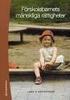 BibliotekMitt.se Riktlinjer för Boktips, Artiklar, Arrangemang, Utställningar Arrangemang mm Här hittar du speciella riktlinjer för BibliotekMitt. Vill du ha mer detaljerat om varje funktion så finns en
BibliotekMitt.se Riktlinjer för Boktips, Artiklar, Arrangemang, Utställningar Arrangemang mm Här hittar du speciella riktlinjer för BibliotekMitt. Vill du ha mer detaljerat om varje funktion så finns en
Manual. Rapportera väntetider i systemet Utbudstjänst SLL
 Manual Rapportera väntetider i systemet Utbudstjänst SLL Innehåll 1 Om väntetidsrapportering... 1 2 Logga in... 1 3 Glömt lösenord/problem att logga in... 1 4 Ny användare... 2 5 Ändra användaruppgifter...
Manual Rapportera väntetider i systemet Utbudstjänst SLL Innehåll 1 Om väntetidsrapportering... 1 2 Logga in... 1 3 Glömt lösenord/problem att logga in... 1 4 Ny användare... 2 5 Ändra användaruppgifter...
Dokumentation Optitec RS - Återkallning
 Dokumentation Optitec RS - Återkallning 1 Innehållsförteckning Inledning... 3 Typer av Återkallning... 3 Kundurval... 4 Meddela kund... 5 Leverans... 5 Utskriftsmetod... 6 Länkat Word dokument... 6 Skriv
Dokumentation Optitec RS - Återkallning 1 Innehållsförteckning Inledning... 3 Typer av Återkallning... 3 Kundurval... 4 Meddela kund... 5 Leverans... 5 Utskriftsmetod... 6 Länkat Word dokument... 6 Skriv
Visma Proceedo. Att attestera - Manual. Version 1.4. Version 1.4 / 160212
 Visma Proceedo Att attestera - Manual Version 1.4 1 Innehåll Version 1.4... 1 INNEHÅLL... 2 1) ALLMÄNT OM ATTESTERING/GODKÄNNANDE... 3 2) ATTESTNIVÅER OCH DELEGERING... 4 3) ESKALERING... 5 3.1 Egna beställningar...
Visma Proceedo Att attestera - Manual Version 1.4 1 Innehåll Version 1.4... 1 INNEHÅLL... 2 1) ALLMÄNT OM ATTESTERING/GODKÄNNANDE... 3 2) ATTESTNIVÅER OCH DELEGERING... 4 3) ESKALERING... 5 3.1 Egna beställningar...
Föräldrar i Skola24. Schema
 Föräldrar i Skola24 Schema Ett textschema kan ses på startsidan om skolan har valt att aktivera funktionen. Passerade lektioner visas i grått, nuvarande eller nästkommande lektion är blåmarkerad och kommande
Föräldrar i Skola24 Schema Ett textschema kan ses på startsidan om skolan har valt att aktivera funktionen. Passerade lektioner visas i grått, nuvarande eller nästkommande lektion är blåmarkerad och kommande
Assistenten instruktioner Starta assistenten
 Assistenten instruktioner Ciceron assistent är ett stöd för att digitalt planera, genomföra och följa upp möten. Assistenten är speciellt anpassad för surfplattor men kan också användas i smartphones och
Assistenten instruktioner Ciceron assistent är ett stöd för att digitalt planera, genomföra och följa upp möten. Assistenten är speciellt anpassad för surfplattor men kan också användas i smartphones och
Telefonist i Softphone Hantera samtal
 Telefonist i Softphone Hantera samtal Ta emot samtal För att svara på ett inkommande samtal klickar du på Besvara samtal (den gröna luren). Du kan även trycka på Enter för att besvara samtalet. I samtalsrutan
Telefonist i Softphone Hantera samtal Ta emot samtal För att svara på ett inkommande samtal klickar du på Besvara samtal (den gröna luren). Du kan även trycka på Enter för att besvara samtalet. I samtalsrutan
www.idrottonline.se IdrottOnline Klubb - en del av svenskidrott IdrottOnline Klubb tilläggsmanual
 IdrottOnline Klubb tilläggsmanual version 1.2 Bild & dokumenthantering Svenskidrott har sedan 1994 långsiktigt satsat på IT för att utveckla information och kommunikationsvägarna mellan förening och förbund.
IdrottOnline Klubb tilläggsmanual version 1.2 Bild & dokumenthantering Svenskidrott har sedan 1994 långsiktigt satsat på IT för att utveckla information och kommunikationsvägarna mellan förening och förbund.
Att använda Stava Rex
 Att använda Stava Rex 1. Skriva i Word 1. Skriv av följande mening med fel och allt: Om stavningskontrollen i Word är aktiverad kommer de ord som Word uppfattar som felstavade att markeras med en röd våglinje.
Att använda Stava Rex 1. Skriva i Word 1. Skriv av följande mening med fel och allt: Om stavningskontrollen i Word är aktiverad kommer de ord som Word uppfattar som felstavade att markeras med en röd våglinje.
Hur skapar man formula r
 Hur skapar man formula r Gamla jämfört med nya sättet Förord Att skapa olika typer av dokument är styrkan i ett ordbehandlingsprogram, såsom Microsoft Word. Dock är denna flexibilitet även till en nackdel.
Hur skapar man formula r Gamla jämfört med nya sättet Förord Att skapa olika typer av dokument är styrkan i ett ordbehandlingsprogram, såsom Microsoft Word. Dock är denna flexibilitet även till en nackdel.
Arbeta bäst där du är Dialect Unified Mi
 Arbeta bäst där du är Dialect Unified Mi [Skriv sammanfattningen av dokumentet här. Det är vanligtvis en kort sammanfattning av innehållet i dokumentet. Skriv sammanfattningen av dokumentet här. Det är
Arbeta bäst där du är Dialect Unified Mi [Skriv sammanfattningen av dokumentet här. Det är vanligtvis en kort sammanfattning av innehållet i dokumentet. Skriv sammanfattningen av dokumentet här. Det är
Anva ndarhja lp IMYR -Myndighetsrapportering
 Anva ndarhja lp IMYR -Myndighetsrapportering Innehåll Logga in... 2 Byt lösenord... 3 Aktuella rapporteringar... 4 Formuläret... 5 En sida... 5 Flera sidor... 5 Skicka in XML-fil... 7 Resultat av uppladdningen...
Anva ndarhja lp IMYR -Myndighetsrapportering Innehåll Logga in... 2 Byt lösenord... 3 Aktuella rapporteringar... 4 Formuläret... 5 En sida... 5 Flera sidor... 5 Skicka in XML-fil... 7 Resultat av uppladdningen...
Guide för Brother ScanViewer för ios/os X
 Guide för Brother ScanViewer för ios/os X Version 0 SWE Definitioner av anmärkningar Nedanstående typ av anmärkning används i den här bruksanvisningen: OBS Obs-anmärkningarna ger dig information om hur
Guide för Brother ScanViewer för ios/os X Version 0 SWE Definitioner av anmärkningar Nedanstående typ av anmärkning används i den här bruksanvisningen: OBS Obs-anmärkningarna ger dig information om hur
Användarmanual Outlook-plugin Outlook-plugin för Mina meddelanden
 Outlook-plugin för Mina meddelanden 2016-02-09 (/Preliminär): Sida 1 av 18 Mina meddelanden Mina meddelanden är en tjänst för säker digital post från myndigheter och kommuner till privatpersoner och företag.
Outlook-plugin för Mina meddelanden 2016-02-09 (/Preliminär): Sida 1 av 18 Mina meddelanden Mina meddelanden är en tjänst för säker digital post från myndigheter och kommuner till privatpersoner och företag.
MANUAL För externa leverantörer Projektportal Investera
 MANUAL För externa leverantörer Projektportal Investera Version.0 av 7 Innehåll Introduktion... Välkommen till Projektportal Investera.... Översikt Projektportal Investera... Huvudnavigation... Startsida
MANUAL För externa leverantörer Projektportal Investera Version.0 av 7 Innehåll Introduktion... Välkommen till Projektportal Investera.... Översikt Projektportal Investera... Huvudnavigation... Startsida
Datorövning 2 Statistik med Excel (Office 2007, svenska)
 Datorövning 2 Statistik med Excel (Office 2007, svenska) Denna datorövning fokuserar på att upptäcka samband mellan två variabler. Det görs genom att rita spridningsdiagram och beräkna korrelationskoefficienter
Datorövning 2 Statistik med Excel (Office 2007, svenska) Denna datorövning fokuserar på att upptäcka samband mellan två variabler. Det görs genom att rita spridningsdiagram och beräkna korrelationskoefficienter
ROVBASE. Logga in och anpassa Rovbase. Version 1.0 2012-12-04
 ROVBASE Manual Logga in och anpassa Rovbase Version 1.0 2012-12-04 Innehåll Förord 3 Inloggning 4 Översikt meny och startflik 9 Ändra lösenord, kontaktuppgifter och 11 personliga inställningar Support
ROVBASE Manual Logga in och anpassa Rovbase Version 1.0 2012-12-04 Innehåll Förord 3 Inloggning 4 Översikt meny och startflik 9 Ändra lösenord, kontaktuppgifter och 11 personliga inställningar Support
Skapa interaktiva vidoquizzar i LnuPlay/Mymoodle
 Skapa interaktiva vidoquizzar i LnuPlay/Mymoodle Vad är en interaktiv videoquiz? Interaktiva videoquizzar gör det möjligt för dig att få en feedback från tittarna på frågor som du ställer under filmens
Skapa interaktiva vidoquizzar i LnuPlay/Mymoodle Vad är en interaktiv videoquiz? Interaktiva videoquizzar gör det möjligt för dig att få en feedback från tittarna på frågor som du ställer under filmens
BLUSTAR WEB DATOR Röstbrevlåda och aktiviteter på anknytningar för anställda på KI med KI ID, från en dator.
 2016 BLUSTAR WEB DATOR Röstbrevlåda och aktiviteter på anknytningar för anställda på KI med KI ID, från en dator. Innehåll Beskrivning... 2 Vad är Blustar Web?... 2 Logga in på Blustar Web... 2 Logga in...
2016 BLUSTAR WEB DATOR Röstbrevlåda och aktiviteter på anknytningar för anställda på KI med KI ID, från en dator. Innehåll Beskrivning... 2 Vad är Blustar Web?... 2 Logga in på Blustar Web... 2 Logga in...
Manual fö r kursspecifika ansö kningsförmula r Fölkhö gsköla.nu
 Manual fö r kursspecifika ansö kningsförmula r Fölkhö gsköla.nu 2014-01-23 Bakgrund Folkhögskola.nu har utvecklat en funktion som gör det möjligt för skoladministratörer att skapa kursspecifika digitala
Manual fö r kursspecifika ansö kningsförmula r Fölkhö gsköla.nu 2014-01-23 Bakgrund Folkhögskola.nu har utvecklat en funktion som gör det möjligt för skoladministratörer att skapa kursspecifika digitala
ANVÄNDARHANDLEDNING FÖR
 ANVÄNDARHANDLEDNING FÖR TILLSÄTTARE/LAGLEDARE OCH DOMARE Cleverservice ett smart sätt att hantera matcher, domartillsättningar, samt utbetalningar av arvoden 2015 ANVÄNDARHANDLEDNING - CLEVERSERVICE Cleverservice
ANVÄNDARHANDLEDNING FÖR TILLSÄTTARE/LAGLEDARE OCH DOMARE Cleverservice ett smart sätt att hantera matcher, domartillsättningar, samt utbetalningar av arvoden 2015 ANVÄNDARHANDLEDNING - CLEVERSERVICE Cleverservice
Ändra föreningsuppgifter i föreningsregistret i Interbook
 Ändra föreningsuppgifter i föreningsregistret i Interbook Välkommen till föreningsregistret i Interbook! När föreningen fått användarnamn och lösenord kan du gå in och ändra uppgifterna. Kom ihåg att gå
Ändra föreningsuppgifter i föreningsregistret i Interbook Välkommen till föreningsregistret i Interbook! När föreningen fått användarnamn och lösenord kan du gå in och ändra uppgifterna. Kom ihåg att gå
Instruktion 3. Tabbar.
 Instruktion 3. Tabbar. För att göra flera tabulatorstopp bör man klicka på pilen i menyn Stycke. En dialogruta dyker upp, längst nere till höger i dialogrutan finns det en knapp med Tabbar klicka på den.
Instruktion 3. Tabbar. För att göra flera tabulatorstopp bör man klicka på pilen i menyn Stycke. En dialogruta dyker upp, längst nere till höger i dialogrutan finns det en knapp med Tabbar klicka på den.
Lathund för att Kartlägga din kompetens. Läs den och använd vid kartläggningen
 Kompetensinventering Lärarlegitimation Lathund för att Kartlägga din kompetens Läs den och använd vid kartläggningen Det här behöver du. Dator med Internetuppkoppling. Din lärarlegitimation/examensbevis.
Kompetensinventering Lärarlegitimation Lathund för att Kartlägga din kompetens Läs den och använd vid kartläggningen Det här behöver du. Dator med Internetuppkoppling. Din lärarlegitimation/examensbevis.
Foto för Windows 10. för seniorer
 Foto för Windows 10 för seniorer Du kan lägga till foton i Fotogalleriet genom att importera dem från en CD, DVD, kamera, telefon eller en annan enhet. Importerade foton lagras som standard i mappen Mina
Foto för Windows 10 för seniorer Du kan lägga till foton i Fotogalleriet genom att importera dem från en CD, DVD, kamera, telefon eller en annan enhet. Importerade foton lagras som standard i mappen Mina
Tillträde MANUAL. Mäklarsamfundet system i Sverige AB
 Tillträde MANUAL Mäklarsamfundet system i Sverige AB Innehållsförteckning Efterarbete kontrakt... 2 Förbered tillträde... 2 Likvidavräkningen... 4 Likvid_gemensam_guide... 4 Likvid_säljare_guide... 5 Fördela
Tillträde MANUAL Mäklarsamfundet system i Sverige AB Innehållsförteckning Efterarbete kontrakt... 2 Förbered tillträde... 2 Likvidavräkningen... 4 Likvid_gemensam_guide... 4 Likvid_säljare_guide... 5 Fördela
Webbapp Användarmanual 1.0
 Webbapp Användarmanual 1.0 Fokus på tillgänglighet Med webbappen kan alla få enkel tillgång till en bildtelefon för att ringa till teckenspråkstolk i tjänsten Bildtelefoni.net. Där kan du få ett samtal
Webbapp Användarmanual 1.0 Fokus på tillgänglighet Med webbappen kan alla få enkel tillgång till en bildtelefon för att ringa till teckenspråkstolk i tjänsten Bildtelefoni.net. Där kan du få ett samtal
Att koda en magnetremsa i plastkortskrivare med inbyggd magnetkodare.
 Att koda en magnetremsa i plastkortskrivare med inbyggd magnetkodare. I plastkortsskrivaren kan man via drivrutinerna både läsa av och koda en magnetremsa. Man kan också göra en kortdesign i emedia där
Att koda en magnetremsa i plastkortskrivare med inbyggd magnetkodare. I plastkortsskrivaren kan man via drivrutinerna både läsa av och koda en magnetremsa. Man kan också göra en kortdesign i emedia där
Användarmanual VX-webben
 Version: 1.0 2014-10-07: 2014 evry.com Användarmanual VX-webben EVRY One Halmstad AB Sida 2 / 12 Innehåll 1 Användarmanual VX-Webben 3 2 Inloggning på VX-Webben 3 3 Skapa Grupper 6 4 Välja kategori eller
Version: 1.0 2014-10-07: 2014 evry.com Användarmanual VX-webben EVRY One Halmstad AB Sida 2 / 12 Innehåll 1 Användarmanual VX-Webben 3 2 Inloggning på VX-Webben 3 3 Skapa Grupper 6 4 Välja kategori eller
INMATNING AV CITAT VIA NOTISFÖNSTRET.
 Källor och citat i DISGEN 8 En av nyheterna i DISGEN, version 8, är möjligheten att lägga in källor och citat på ett strukturerat sätt. Denna nya funktion kan utnyttjas på många olika sätt. För de allmänna
Källor och citat i DISGEN 8 En av nyheterna i DISGEN, version 8, är möjligheten att lägga in källor och citat på ett strukturerat sätt. Denna nya funktion kan utnyttjas på många olika sätt. För de allmänna
Generell användarmanual E-CO2
 Generell användarmanual Instruktioner till det elektroniska systemet för rapportering av växthusgaser, allmänt om hur man får åtkomst till systemet, administration av användarkonton och organisationsuppgifter
Generell användarmanual Instruktioner till det elektroniska systemet för rapportering av växthusgaser, allmänt om hur man får åtkomst till systemet, administration av användarkonton och organisationsuppgifter
Anvisningar webbansökan Transportbidrag
 Anvisningar webbansökan Transportbidrag Under den andra fliken Hur ansöker jag? hittar du länken till webbansökan för transportbidrag Länk till ny ansökan för transportbidrag Länk till sparad/inlämnad
Anvisningar webbansökan Transportbidrag Under den andra fliken Hur ansöker jag? hittar du länken till webbansökan för transportbidrag Länk till ny ansökan för transportbidrag Länk till sparad/inlämnad
För dig som beviljar ärenden
 Uppsala universitet Personalavdelningen Eric Ålund EGENRAPPORTERING i PRIMULA För dig som beviljar ärenden Innehåll Introduktion... 2 Meddelande om ärende... 2 Logga in... 2 Månadsomställningar... 2 Logga
Uppsala universitet Personalavdelningen Eric Ålund EGENRAPPORTERING i PRIMULA För dig som beviljar ärenden Innehåll Introduktion... 2 Meddelande om ärende... 2 Logga in... 2 Månadsomställningar... 2 Logga
Hel tjänstledighet för att prova annan anställning inom Göteborgs universitet.
 Ledighet annan anställning 1 Ledighet annan anställning (Alfa 1 kap.9-14) samt Personalhandbok A-Ö (Tjänstledighet) http://www.pa.adm.gu.se/ Se även Regler i Egenrapporterings hemsida i Medarbetarportalen.
Ledighet annan anställning 1 Ledighet annan anställning (Alfa 1 kap.9-14) samt Personalhandbok A-Ö (Tjänstledighet) http://www.pa.adm.gu.se/ Se även Regler i Egenrapporterings hemsida i Medarbetarportalen.
FOLKUNIVERSITETET 1 (11) Bildmanér för Webb3. Vår referens: Fredrik Suter Version 1. Stockholm 2010.04.08
 FOLKUNIVERSITETET Bildmanér för Webb3 Vår referens: Fredrik Suter Version 1. Stockholm 2010.04.08 Ringvägen 100 SE-118 60 Stockholm Tel +46 (0)8 501 103 00 www.ottoboni.se 1 (11) I korthet Ett viktigt
FOLKUNIVERSITETET Bildmanér för Webb3 Vår referens: Fredrik Suter Version 1. Stockholm 2010.04.08 Ringvägen 100 SE-118 60 Stockholm Tel +46 (0)8 501 103 00 www.ottoboni.se 1 (11) I korthet Ett viktigt
Din Guide till Second Life
 Din Guide till Second Life Bild: By HVX Silverstar http://flickr.com/photos/p hotolibraries/231875957 1/ Webbgruppen, BLR, Högskolan i Borås OBS! Det KAN se lite annorlunda ut på era skärmar när ni gör
Din Guide till Second Life Bild: By HVX Silverstar http://flickr.com/photos/p hotolibraries/231875957 1/ Webbgruppen, BLR, Högskolan i Borås OBS! Det KAN se lite annorlunda ut på era skärmar när ni gör
FORTNOX SMÅFÖRETAGENS BÄSTA VÄN. Fortnox kom igång guide Praktisk bokföring. En guide för dig som vill komma igång med bokföring i Fortnox
 Fortnox kom igång guide Praktisk bokföring En guide för dig som vill komma igång med bokföring i Fortnox Innehåll KOM IGÅNG INGÅENDE BALANSER KONTOPLAN BOKFÖRING RAPPORTER LEVERANTÖRER KUNDER KUNDFAKTURA
Fortnox kom igång guide Praktisk bokföring En guide för dig som vill komma igång med bokföring i Fortnox Innehåll KOM IGÅNG INGÅENDE BALANSER KONTOPLAN BOKFÖRING RAPPORTER LEVERANTÖRER KUNDER KUNDFAKTURA
MBX Mobilapplikation IOS Android - Handledning
 MBX Mobilapplikation IOS Android - Handledning Inloggning För att logga in Ange din anknytning och lösenord. Tryck sedan på knappen Logga in. Huvudmeny Genom att klicka på menyknappen (tre horisontella
MBX Mobilapplikation IOS Android - Handledning Inloggning För att logga in Ange din anknytning och lösenord. Tryck sedan på knappen Logga in. Huvudmeny Genom att klicka på menyknappen (tre horisontella
Inställningarna görs när användaren har loggat in i TakeCare.
 För att underlätta användning av TakeCare så har följande inställningar tagits fram gemensamt av systemansvariga och ska göras på primärvårdens användare. Inställningarna görs när användaren har loggat
För att underlätta användning av TakeCare så har följande inställningar tagits fram gemensamt av systemansvariga och ska göras på primärvårdens användare. Inställningarna görs när användaren har loggat
Administratör Rollbeskrivning och stödjande instruktion. e-tjänst för ansökan om statsbidrag Senast uppdaterad: 2016-06-03
 Administratör Rollbeskrivning och stödjande instruktion. e-tjänst för ansökan om statsbidrag Senast uppdaterad: 2016-06-03 2 Innehåll 1. Inledande information... 3 2. Rollen som administratör... 3 2.1
Administratör Rollbeskrivning och stödjande instruktion. e-tjänst för ansökan om statsbidrag Senast uppdaterad: 2016-06-03 2 Innehåll 1. Inledande information... 3 2. Rollen som administratör... 3 2.1
Introduktion till Adobe Acrobat Connect Pro
 Introduktion till Adobe Acrobat Connect Pro I denna guide beskrivs hur man använder Adobe Connect Pro samt användning av headset och webbkamera. Skapad: 2009-02-16 Version: 1.0 1 Innehåll Hur startar jag
Introduktion till Adobe Acrobat Connect Pro I denna guide beskrivs hur man använder Adobe Connect Pro samt användning av headset och webbkamera. Skapad: 2009-02-16 Version: 1.0 1 Innehåll Hur startar jag
Instruktion när NE-bilagan har lämnats via e-tjänsten Filöverföring
 Instruktion när NE-bilagan har lämnats via e-tjänsten Filöverföring Här hittar du en instruktion för hur du kan ta bort NE-bilagan i e-tjänsten Inkomstdeklaration 1 om bilagan har överförts via e-tjänsten
Instruktion när NE-bilagan har lämnats via e-tjänsten Filöverföring Här hittar du en instruktion för hur du kan ta bort NE-bilagan i e-tjänsten Inkomstdeklaration 1 om bilagan har överförts via e-tjänsten
Utbildningsmodulen i IdrottOnline-appen
 Utbildningsmodulen i IdrottOnline-appen Logga in och välj organisation När du som är utbildare loggar in i IdrottOnline-appen så möts du av denna vy, där du kan välja utbildningsmodulen för att närvaroregistrera
Utbildningsmodulen i IdrottOnline-appen Logga in och välj organisation När du som är utbildare loggar in i IdrottOnline-appen så möts du av denna vy, där du kan välja utbildningsmodulen för att närvaroregistrera
Lathund för redaktörer. Lokala webbplatser Sacoföreningar, Sacoråd och Akademikerföreningar
 2014-11-17 Lathund för redaktörer Lokala webbplatser Sacoföreningar, Sacoråd och Akademikerföreningar Åsa Widert Schoug Saco Box 2206 103 15 Stockholm Besök: Lilla Nygatan 14 Tel växel: 08-613 48 00 Fax:
2014-11-17 Lathund för redaktörer Lokala webbplatser Sacoföreningar, Sacoråd och Akademikerföreningar Åsa Widert Schoug Saco Box 2206 103 15 Stockholm Besök: Lilla Nygatan 14 Tel växel: 08-613 48 00 Fax:
SNABBGUIDE TALSVAR. Rev 2015-09-28
 SNABBGUIDE TALSVAR Innehåll LOGGA IN I MINIVOICE WEBB... 3 TELEFONADMIN... 3 WEBBADMIN... 3 SPELA IN OCH AKTIVERA ETT MEDDELANDE (LJUDFIL)... 4 AKTIVERA LAVINMEDDELANDE... 5 MANUELL AKTIVERING (FORCERA)
SNABBGUIDE TALSVAR Innehåll LOGGA IN I MINIVOICE WEBB... 3 TELEFONADMIN... 3 WEBBADMIN... 3 SPELA IN OCH AKTIVERA ETT MEDDELANDE (LJUDFIL)... 4 AKTIVERA LAVINMEDDELANDE... 5 MANUELL AKTIVERING (FORCERA)
Design by. Manual Jossan.exe. Manual. till programmet. Jossan.exe. E-post: petter@sarkijarvi.se
 Manual till programmet 1 Inledning Programmet är döpt efter Josefine Mattsson och har utvecklats av Josefines pappa Petter Särkijärvi i Pajala. Man kan köra/styra programmet med antingen mus, tangentbord,
Manual till programmet 1 Inledning Programmet är döpt efter Josefine Mattsson och har utvecklats av Josefines pappa Petter Särkijärvi i Pajala. Man kan köra/styra programmet med antingen mus, tangentbord,
Lathund. Så här söker du skolmjölksstödet på Internet.
 Lathund Så här söker du skolmjölksstödet på Internet www.jordbruksverket.se Här kan du läsa om hur du söker skolmjölksstöd i e-tjänsten Skolmjölk. Innehållsförteckning Så här loggar du in 3 Så här fyller
Lathund Så här söker du skolmjölksstödet på Internet www.jordbruksverket.se Här kan du läsa om hur du söker skolmjölksstöd i e-tjänsten Skolmjölk. Innehållsförteckning Så här loggar du in 3 Så här fyller
ArcGIS Tips och tricks
 SIDA 1 (5) Kartografi och symbologi I ArcGIS finns stora möjligheter att använda sin kreativitet i skapandet av en informativ och tilltalande karta. Dessa tips visar hur du kan använda lagerfiler och stilar
SIDA 1 (5) Kartografi och symbologi I ArcGIS finns stora möjligheter att använda sin kreativitet i skapandet av en informativ och tilltalande karta. Dessa tips visar hur du kan använda lagerfiler och stilar
IdrottOnline Klubb Hemsidan 3.1.1 100126. Arbeta med föreningens hemsida
 Arbeta med föreningens hemsida Inledning IdrottOnline är idrottens verktyg för kommunikation och administration. IdrottOnline ägs och utvecklas av Riksidrottsförbundet, RF. Webbplatsen baseras på webbverktyget
Arbeta med föreningens hemsida Inledning IdrottOnline är idrottens verktyg för kommunikation och administration. IdrottOnline ägs och utvecklas av Riksidrottsförbundet, RF. Webbplatsen baseras på webbverktyget
Registrera och ordinera i ett flöde i Pascal
 1 (5) Landstingsgemensamma funktioner Anna-Lena Granholm Systemförvaltare NPÖ/Pascal Registrera och ordinera i ett flöde i Pascal Möjlighet att registrera och ordinera i ett flöde införs, vilket innebär
1 (5) Landstingsgemensamma funktioner Anna-Lena Granholm Systemförvaltare NPÖ/Pascal Registrera och ordinera i ett flöde i Pascal Möjlighet att registrera och ordinera i ett flöde införs, vilket innebär
Lathund till Annonsportalen
 Lathund till Annonsportalen * För uppdrags-/arbetsgivare * www.gu.se/samverkan/annonsportalen/ Snabbvägar: 1. Klicka på För arbetsgivare 2. Sök efter arbetsgivarens namn i sökrutan. a. Om namnet finns
Lathund till Annonsportalen * För uppdrags-/arbetsgivare * www.gu.se/samverkan/annonsportalen/ Snabbvägar: 1. Klicka på För arbetsgivare 2. Sök efter arbetsgivarens namn i sökrutan. a. Om namnet finns
REGION SKÅNE VDI KLIENTINSTALLATION
 REGION SKÅNE VDI KLIENTINSTALLATION 2013-03-01 Installation av Viewklient för VDI Dokumentation för installation och anslutning till Region Skånes VDI miljö INSTRUKTION VMWARE VIEW... 2 Inledning... 2
REGION SKÅNE VDI KLIENTINSTALLATION 2013-03-01 Installation av Viewklient för VDI Dokumentation för installation och anslutning till Region Skånes VDI miljö INSTRUKTION VMWARE VIEW... 2 Inledning... 2
Sandsbro AIK - Manual till redaktörer - IdrottOnline Klubb
 Sandsbro AIK - Manual till redaktörer - IdrottOnline Klubb Redigeraläge Startsidan Beskrivning av flikarna Öppna hemsidan: http://www2.idrottonline.se/default.aspx?id=196012 Öppna ditt arbetsrum. Klicka
Sandsbro AIK - Manual till redaktörer - IdrottOnline Klubb Redigeraläge Startsidan Beskrivning av flikarna Öppna hemsidan: http://www2.idrottonline.se/default.aspx?id=196012 Öppna ditt arbetsrum. Klicka
